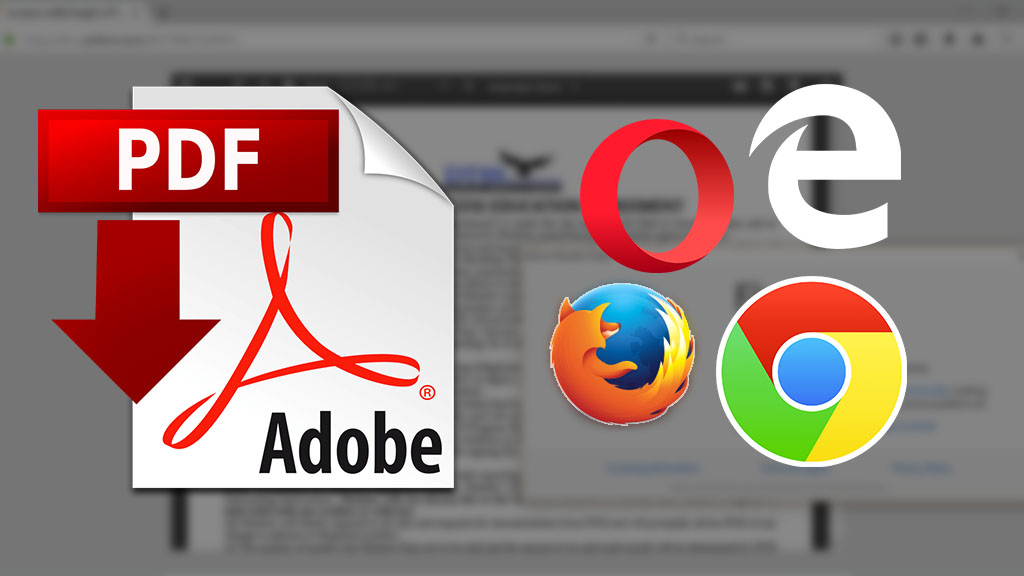Cara Menonaktifkan PDF Viewer di Browser Chrome, Firefox
Seharusnya file PDF itu kan harus di download dulu terus baru dibuka di software PDF Reader. Nah tapi ada yang unik dengan browser browser internet Zaman Now! (dari dulu emang begitu sih). Dimana anehnya, semua browser itu selalu maksa untuk buka file PDF langsung di dalem browser.
Banyak yang jengkel dengan fitur ini, meskipun ada juga sih yang mendukung kemudahan membaca PDF didalam browser. Tapi intinya, 90% user diinternet tidak mendukung PDF Viewer didalam browser. Admin juga termasuk orang yang tidak mendukung itu. Maka dari itu, yuk kita coba baca tutorial dibawah ini untuk mengatasi hal itu!
Cara Mematikan PDF Viewer di Browser Chrome, Firefox, IE, Edge
Karena Microsfot edge itu sudah langsung terintegrasi di windows 10. Untuk menonaktifkan pdf viewer kalian harus masuk ke setting windows 10nya langsung.
- Pencet Windows key di keyboard, ketik Default Programs atau Default App Setings
- Di dalam Settings window, dibagian bawah ada Choose Default Apps by File Type
- Scroll down sampe kalian bisa liat ekstensi .pdf, tinggal di klik aja softwarenya.
- Ganti softwarenya dari Edge / Internet Explorer jadi Adobe Acrobat Reader misalkan.
Kalau Internet Explorer caranya berbeda :
- Buka Internet Explorer.
- Klik tombol Internet Explorer Tools
 terus pilih Manage add-ons.
terus pilih Manage add-ons. - Masuk ke Toolbars and Extensions option, terus klik Show drop-down list dan pilih Run without permissions.
- Ditampilan list yang muncul add-ons danextensions, coba kalian cari Adobe PDF Reader.
- Disable tuh Extensions itu, tinggal klik disable.
- Udah kelar!
Secara default, Google Chrome akan membuka segala file PDF langsung di dalam browser. Hal ini tentunya merepotkan jika satu kasus PDFnya tidak bisa di buka langsung oleh Chrome. Untuk mematikan pdf viewer di browser chrome ini caranya cukup mudah :
- Buka Google Chrome.
- Klik Menu icon (
 ) di pojok kanan atas
) di pojok kanan atas - Pilih Settings.
- Scroll down kebawah, lalu klik tulisan Advanced.
- Masuk ke Privacy and security section, terus lanjut ke Content Settings.
- Scroll down lalu klik option PDF documents.
- Di aktifkan aja fitur “Download PDF files instead of automatically opening them in Chrome”
- Udah kelar!

Secara default, Firefox juga akan membuka segala file PDF langsung di dalam browser. Hal ini tentunya merepotkan jika satu kasus PDFnya tidak bisa di buka langsung oleh Firefox. Untuk mematikan pdf viewer di browser firefox ini caranya cukup mudah :
- Buka Mozilla Firefox.
- Klik aja tombol menu
 > masuk ke Options.
> masuk ke Options. - Nah didalam dialog itu, pilih Applications
- Dibawah kolom content, masuk ke Portable Document Format (PDF) option.
- Di dalam kolom action, klik tanda panah ke bawah yang ada di sebelah kanan box
- Nanti akan muncul drop down, langsung pilih aja aplikasi buat buka PDF nya
Siapa tau masih ada yang pake browser opera. Kalo kalian tau, opera itu sama kaya chrome dan firefox, buka PDF didalem browser. Udah yuk kita cek cara mematikan pdf viewer di opera.
- Buka browser OPERA
- Masuk ke menu
 sebelah kiri ujung
sebelah kiri ujung - Pilih Settings dari menu yang muncul
- Dibawah menu Basic, cari pilihan PDF Documents agak dibawah
- Checklist aja opsi Open PDF files in the default PDF viewer application.
Sekian tutorial cara menonaktifkan pdf viewer di browser chrome, firefox, edge, internet explorer dan opera. Jika kalian memiliki tips untuk browser lainnya, silahkan komentar dibawah ini!